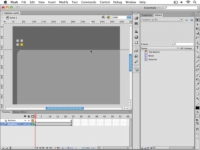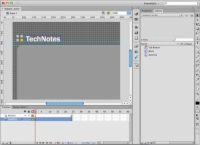„Adobe Flash CS6“ įmontuotos liniuotės rodomos viršutiniame ir kairiajame scenos kraštuose ir yra naudojamos objektams ant scenos padėti ir matuoti. Taip pat galite naudoti liniuotes, kad sukurtumėte vertikalius ir horizontalius kreipiklius, vilkdami juos nuo liniuotės juostų.
Pagal numatytuosius nustatymus liniuotės vienetai pateikiami pikseliais, tačiau galite pasirinkti Modifikuoti → Dokumentas, kad pakeistumėte kitus matavimo vienetus, pvz., colius, centimetrus arba milimetrus.
Viršutinė liniuotė žymi X arba horizontalią ašį, o kairioji – Y arba vertikalią ašį. Viršutiniame kairiajame scenos kampe yra absoliutus 0 ir X, ir Y, X didėja judant į dešinę, o Y didėja judant žemyn.
Norėdami nustatyti ir naudoti liniuotes bei vadovus, atlikite šiuos veiksmus:
1 Naujame dokumente pasirinkite Rodinys → Liniuotės.
Liniuotės rodomos viršutiniame ir kairiajame scenos kraštuose.
2Spustelėkite ir vilkite bet kurioje scenos vietoje.
Abiejų liniuočių žymekliai rodo jūsų X ir Y padėtis ir pasirinkimo srities plotį. Dabar galite sukurti vadovus, kuriuos naudodami galėsite išdėstyti meno kūrinius scenoje.
3Spustelėkite viršutinę liniuotės juostą ir vilkite žemyn.
Vilkdami su savimi nešiojatės vadovą.
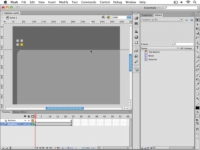
4 Stebėkite liniuotę kairėje ir numeskite kreiptuvą ten, kur norite.
Naudokite kairiąją liniuotę, kad tiksliai žinotumėte, kiek žemyn dedate naująjį kreiptuvą, pavyzdžiui, 120 pikselių.
5 Dar kartą spustelėkite ir vilkite viršutinę liniuotę, kad įdėtumėte kitą kreiptuvą.
Padėkite jį šiek tiek aukščiau anksčiau sukurto, pavyzdžiui, padėkite jį 100 pikselių.
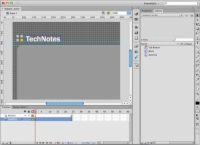
6 Naudokite įrankį Tipas, kad scenoje sukurtumėte vieną tipo eilutę.
Naudokite pakankamai didelį šriftą, kad galėtumėte lengvai pamatyti ir vilkti naują tekstą.
7Pasirinkite pasirinkimo įrankį; suimkite su juo esantį tekstą ir vilkite, kol teksto apačia užsifiksuos jūsų sukurtame apatiniame vadove.
Jūsų tekstas lengvai priglunda prie naujų vadovų dėl integruoto mechanizmo – fiksavimo. Spragtelėjimą įsivaizduokite kaip magnetinės jėgos įjungimą, leidžiančią objektams prilipti vienas prie kito arba vaizdinius pagalbininkus (pvz., kreipiklius), kad padėties nustatymas būtų lengvesnis. Pagal numatytuosius nustatymus yra įjungtos Snap Align, Snap to Guides ir Snap to Objects. (Pasirinkite View → Snapping.) Taip pat galite įjungti Snap to Pixel ir Snap to Grid.